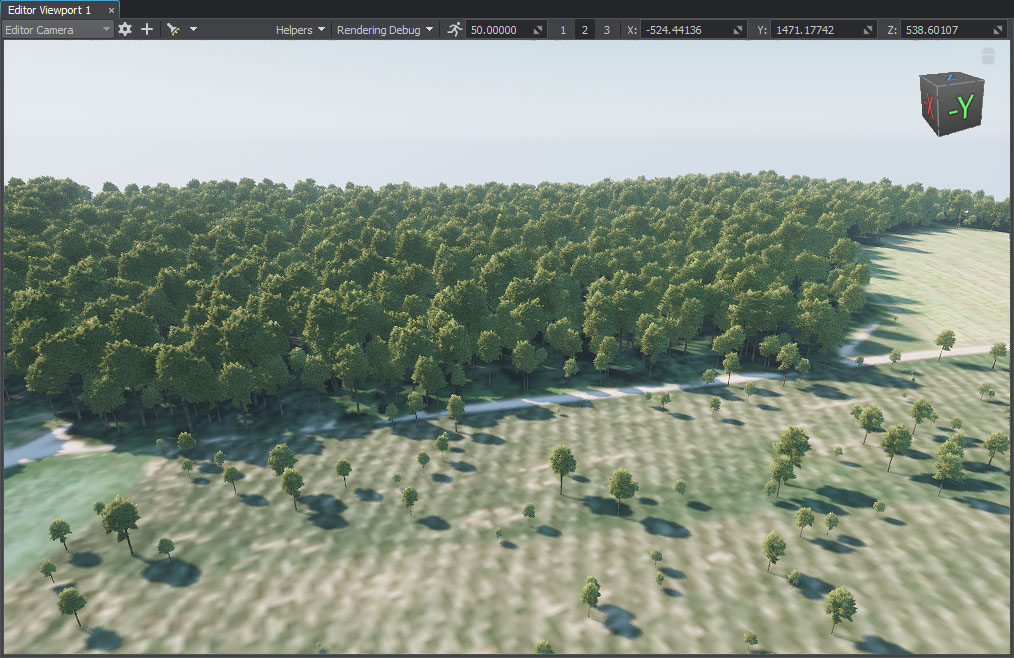Добавление растительности
Trees and grass are placed on the terrain based on the Mask data.Деревья и трава размещаются на ландшафте на основе данных маски.
See AlsoСмотрите также#
Посмотрите это видео из серии видеоуроков по генерации ландшафта в Sandworm:
Preparing a Primary ObjectПодготовка основного объекта#
We need to create a primary object that will be used as a building block to generate vegetation (grass, trees, etc.). The following types of primary objects are supported:Нам нужно создать основной объект, который будет использоваться в качестве строительного блока для создания растительности (трава, деревья и т.д.). Поддерживаются следующие типы основных объектов:
- Grass objectобъект Grass;
- Mesh Clutter objectобъект Mesh Clutter;
- World Clutter object (generated only if Object Terrain Global is selected as the Terrain Type)объект World Clutter (генерируется только в том случае, если в качестве типа ландшафта выбран Object Terrain Global).
Let's create a Mesh Clutter object with a tree.Давайте создадим объект Mesh Clutter с деревом.
- In the scene, click Create -> Clutter -> Mesh. In the window that opens, select a mesh: sw_georeferenced/nodes/vegetation/pine/fbx/pine_01_2.FBX/pine_01_2.mesh and place it somewhere in the scene.В сцене нажмите Create -> Clutter -> Mesh. В открывшемся окне выберите сетку: sw_georeferenced/nodes/vegetation/pine/fbx/pine_01_2.FBX/pine_01_2.mesh и поместите ее где-нибудь в сцене.
-
Specify parameters of the primary object in the Parameters window: assign the materials from the sw_georeferenced/nodes/vegetation/pine/materials/ folder to the corresponding surfaces, increase the visibility distance of the Mesh Clutter, etc. For more details, see this article.Укажите параметры основного объекта в окне Parameters: назначьте материалы из папки sw_georeferenced/nodes/vegetation/pine/materials/ соответствующим поверхностям, увеличьте расстояние видимости Mesh Clutter и т.д. Для получения более подробной информации смотрите эту статью.
ПримечаниеIntersections with the parent object must be enabled for all types of primary objects. The Intersection flag can be found on the Parameters tab of the object.Пересечения с родительским объектом должны быть включены для всех типов основных объектов. Флаг Intersection можно найти на вкладке Parameters объекта.
- Open the folder in the Asset Browser where you want the primary object be stored, right-click on the created ObjectMeshClutter and convert it to Node Reference.Откройте в браузере ассетов папку, в которой вы хотите сохранить основной объект, щелкните правой кнопкой мыши на созданном ObjectMeshClutter и преобразуйте его в Node Reference.
The primary object is ready — we will use this Node Reference to generate vegetation.Основной объект готов — мы будем использовать этот Node Reference для создания растительности.
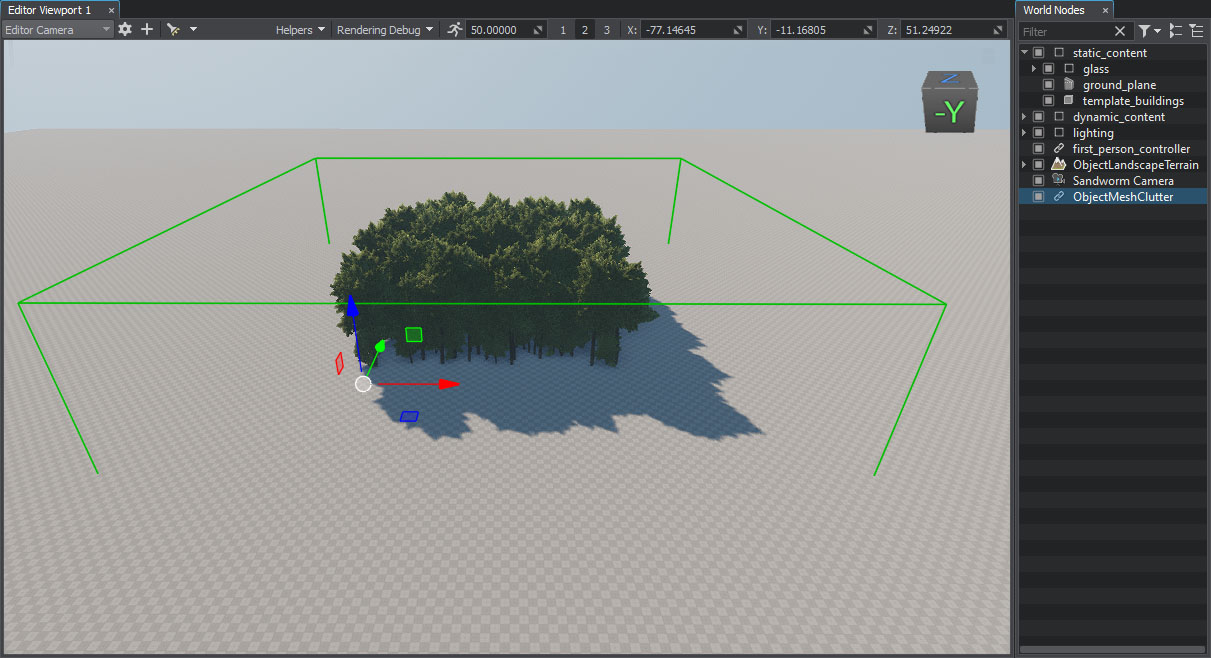
You can remove it from the scene at all or disable if you'll require it later for further adjustments.Вы можете вообще удалить его со сцены или отключить, если он понадобится вам позже для дальнейших настроек.
ImpostorsИмпосторы#
Considering that there'll be many trees generated, you may come across some performance issues. To optimize vegetation, create the Impostor object that will be rendered at a farther distance.Учитывая, что будет сгенерировано много деревьев, вы можете столкнуться с некоторыми проблемами производительности. Чтобы оптимизировать растительность, создайте объект Impostor, который будет отображаться на большем расстоянии.
If you created the primary object from scratch, be sure that all settings of the Impostor object are the same as in the primary object, except Visibility Distance.Если вы создали основной объект с нуля, убедитесь, что все настройки объекта Impostor такие же, как в основном объекте, за исключением Visibility Distance.
You may also use the Impostor asset sw_georeferenced/nodes/vegetation/pine/pine_clutter_impostor.node from the pack in pair with the sw_georeferenced/nodes/vegetation/pine/pine_clutter.node asset.Вы также можете использовать ассет Impostor sw_georeferenced/nodes/vegetation/pine/pine_clutter_impostor.node из пакета в паре с ассетом sw_georeferenced/nodes/vegetation/pine/pine_clutter.node.
Adding the Vegetation ObjectДобавление объекта растительности#
-
In the Objects panel, click + for Vegetation.На панели Objects щелкните + для Vegetation.
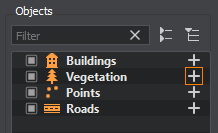
-
Set the following parameters for the object:Установите следующие параметры для объекта:
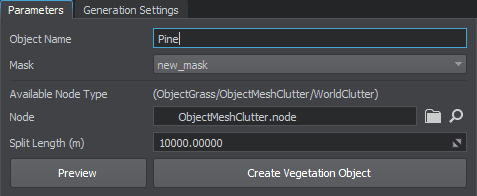
- The object name is set for convenience. This name will be displayed in the Objects list in Sandworm and in the World Nodes hierarchy after generation.Имя объекта задано для удобства. Это имя будет отображаться в списке объектов в Sandworm и в иерархии World Nodes после генерации.
- As you have only one mask, it is selected by default in the Parameters panel.Поскольку у вас есть только одна маска, она выбрана по умолчанию на панели Parameters.
- Set the prepared primary object as Node (or use an asset from the pack).Установите для подготовленного основного объекта значение Node (или используйте ассет из пакета).
- Click the Create Vegetation Object button.Нажмите кнопку Create Vegetation Object.
You can edit any parameters of the created vegetation object in Sandworm — changes are saved automatically.Вы можете редактировать любые параметры созданного объекта растительности в Sandworm — изменения сохраняются автоматически.
If you plan to use an Impostor object, add it as one more Vegetation object.Если вы планируете использовать объект Impostor, добавьте его как еще один объект Vegetation.

Generated VegetationСгенерированная растительность#
What ElseЧто ещё#
- Add grass the same way using the Grass node instead on Mesh Clutter. Use the same mask and grass will be spread under the trees.Добавьте траву таким же образом, используя ноду Grass вместо ноды Mesh Clutter. Используйте ту же маску, и трава будет расстелена под деревьями.
- Check the information on how to generate and use Impostors.Посмотрите информацию о том, как сгенерировать и использовать Impostors.
- Read the tips on vegetation optimization.Прочитайте советы по оптимизации растительности.
- Check the article on the Sandworm vegetation parameters for a more detailed description.Посмотрите более подробное описание параметров растительности в Sandworm.